Skrócona instrukcja obsługi - LimeSurvey 3.0+
From LimeSurvey Manual
Wprowadzenie - czym jest LimeSurvey?
LimeSurvey to darmowa aplikacja do ankiet online o otwartym kodzie źródłowym, napisana w PHP i rozpowszechniana na licencji gpl-2.0.html Powszechna Licencja Publiczna GNU 2. Oprogramowanie umożliwia użytkownikom tworzenie i publikowanie ankiet online, zbieranie odpowiedzi, tworzenie statystyk i eksport wyników do innych aplikacji. Możesz zainstalować LimeSurvey na swoim własnym serwerze (LimeSurvey Community Edition) lub skorzystać z naszej usługi hostingowej (LimeSurvey Cloud).
Ten przewodnik szybkiego startu został napisany dla użytkowników LimeSurvey Cloud. Jeśli korzystasz z LimeSurvey Community Edition, zapoznaj się z sekcją Instalacja w podręczniku LimeSurvey, aby zainstalować LimeSurvey na własnym serwerze.
Utwórz darmowe konto LimeSurvey
Wypróbuj teraz! Utwórz bezpłatne konto LimeSurvey, aby przetestować jego funkcje i podstawowe funkcje. Kliknij przycisk „Zarejestruj się bezpłatnie” lub wybierz opcję „Cennik” na stronie głównej witryny LimeSurvey i dokończ rejestrację.

Jeśli wybierzesz opcję „Zarejestruj się za darmo”, zostaniesz przeniesiony bezpośrednio na stronę rejestracji.
Po wybraniu opcji „Cennik” zostaną wyświetlone cztery opcje: „Bezpłatna”, „Podstawowa”, „Ekspert” i „Enterprise”. Kliknij „Zarejestruj się teraz” w polu opcji „BEZPŁATNIE”. Zostaniesz przekierowany na stronę rejestracji.
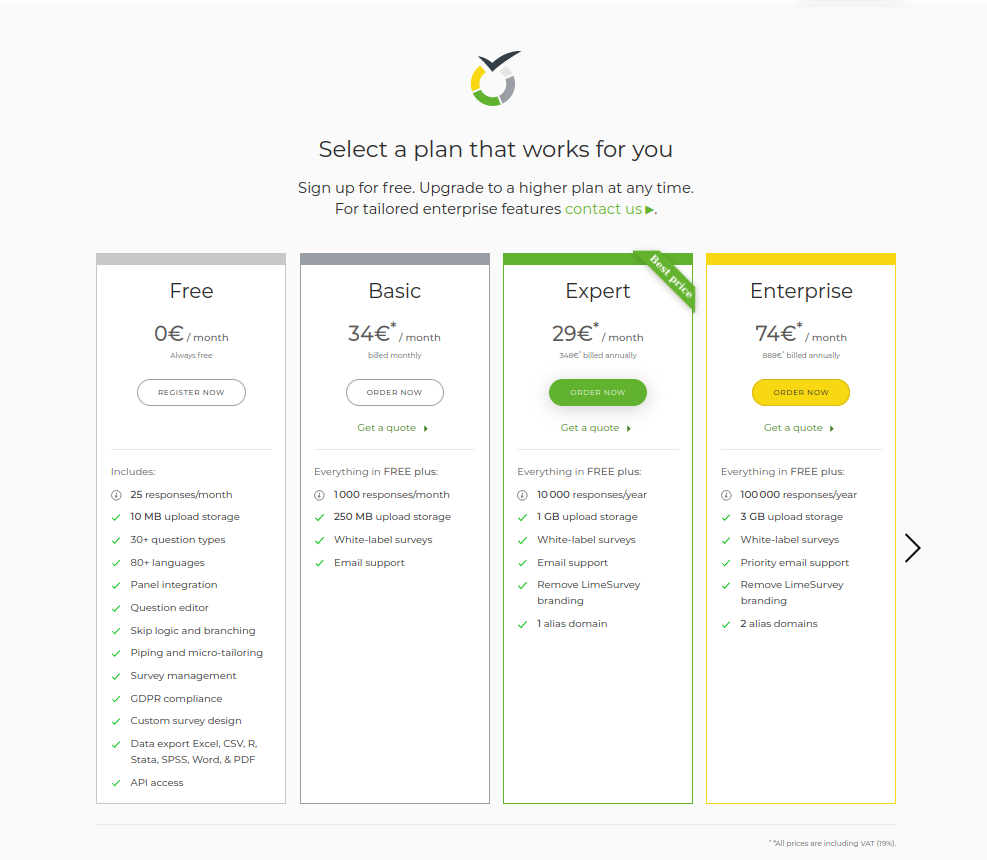
Następnie wypełnij następujące pola:
- Nazwa użytkownika: Wybierz nazwę użytkownika dla swojego konta. Twoja nazwa użytkownika będzie również używana w celu uzyskania dostępu do Twojej witryny LimeSurvey.
- E-mail: Link aktywacyjny zostanie wysłany e-mailem na podany adres e-mail.
- Hasło: Wybierz hasło, które będzie również używane do uzyskiwania dostępu do Twojej witryny LimeSurvey.

Kliknij każde pole tekstowe, aby wyświetlić szczegółowe informacje dotyczące wymaganych informacji dla każdego pola. Zapisz się do newslettera LimeSurvey, aby otrzymywać pomoc, wskazówki, aktualizacje, zniżki na usługi i najświeższe informacje.
Po utworzeniu konta LimeSurvey otrzymasz wiadomość e-mail. W tej wiadomości e-mail znajduje się link aktywacyjny konta. Kliknij link, aby uzyskać dostęp do nowo utworzonego konta. Kliknięcie linku przeniesie Cię do Twojego konta na LimeSurvey.
Konfigurowanie witryny z ankietami
Zanim zaczniesz tworzyć ankiety online i zarządzać nimi, musisz utworzyć witrynę z ankietami. Zaloguj się na swoje konto i kliknij „Utwórz witrynę z ankietami”.
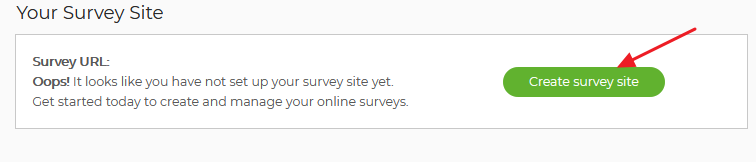
Aby utworzyć witrynę LimeSurvey:
- Wprowadź nazwę swojej witryny.
- Wybierz nazwę domeny z menu rozwijanego.
- Wybierz lokalizację serwera.
- Kliknij Zapisz i skonfiguruj witrynę LimeSurvey”.
Proces może potrwać do 20 sekund. Po zakończeniu procesu okno zostanie zamknięte i nastąpi powrót do strony konta.

Możesz teraz uzyskać dostęp do swojej witryny ankiety, klikając opcję „Wyświetl witrynę ankiety” u góry strony. Zaloguj się na swoje konto przy użyciu danych uwierzytelniających LimeSurvey.org.
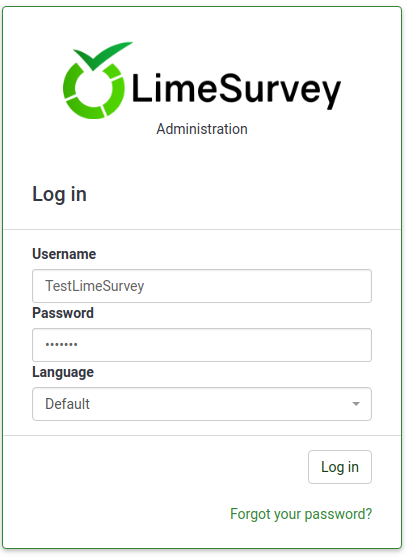
Zacznij korzystać z LimeSurvey
W prawym górnym rogu strony znajduje się pasek narzędzi. Na środku strony znajduje się sześć pól ze skrótami do najczęściej używanych funkcji LimeSurvey.
Pasek narzędzi zawiera następujące opcje:
- Samouczki: Tutaj (w dowolnej aplikacji LimeSurvey 3+) znajdziesz samouczek "Wycieczka dla początkujących", który pomoże Ci uzyskać podstawowe zrozumienie LimeSurvey i jego najważniejszych funkcji.
- Konfiguracja: Tutaj, w zakładkach Ustawienia, Użytkownicy i Zaawansowane, znajdziesz opcje pomagające dostosować aplikację LimeSurvey, zarządzać użytkownikami i uczestnikami ankiety, i dostosuj swoje ankiety.
- Ustawienia: Opcje dostosowywania aplikacji LimeSurvey.
- Ustawienia strony głównej: Opcje dostosowywania strony głównej.
- Ustawienia globalne: Wprowadzone tutaj zmiany dotyczą całej aplikacji LimeSurvey, łącznie z ustawieniami innych niż superadministrator dla wszystkich użytkowników.
- Menedżer wtyczek: Opcje aktywacji i zarządzania wszystkimi wtyczkami LimeSurvey , które są wspierane przez zespół LimeSurvey. Możesz także dodawać własne wtyczki.
- Konfiguracja menu: Opcje tworzenia nowych menu lub dodawania wpisów do istniejących menu.
- Konfiguracja wpisów menu: Opcje tworzenia , edycja lub usuwanie wpisów menu.
- Użytkownicy: Opcje związane z zarządzaniem użytkownikami i uczestnikami ankiety.
- Zarządzaj administratorami ankiet: Możesz dodać nowych administratorów ankiet stąd.
- Utwórz/edytuj grupy użytkowników: Ta funkcja pozwala na podzielenie użytkowników administracyjnych na grupy.
- Centralna baza danych uczestników: Ty, jako administrator, można użyć tej funkcji do przechowywania informacji o respondentach ankiety w centralnej tabeli/bazie danych, która jest niezależna od jakiejkolwiek tabeli uczestników.
- Ustawienia zaawansowane: Ustawienia niezwiązane z użytkownikiem lub ankietą, które pozwalają na ulepszenie twoja aplikacja LimeSurvey.
- Edytor motywów: Opcje umożliwiające dodawanie/edycję/usuwanie tematów ankiet, tematów administracyjnych lub tematów pytań. Możesz wybrać motyw, aby dostosować ankietę, a także interfejs LimeSurvey.
- Zarządzaj zestawami etykiet: Zestawy etykiet to lista kodów z etykietami, których w większości przypadków można używać jako odpowiedzi lub pytań podrzędnych typy pytań.
- Sprawdź integralność danych: Sprawdza spójność i redundancję danych.
- Utwórz kopię zapasową całej bazy danych: Opcja tworzenia kopii zapasowej danych LimeSurvey podczas następuje ważna aktualizacja lub przeniesienie aplikacji LimeSurvey na inny serwer.
- Ustawienia: Opcje dostosowywania aplikacji LimeSurvey.
- Ankiety: Ankieta obejmuje: języki, grupy pytań, pytania, atrybuty pytań, odpowiedzi, pytania podrzędne, odpowiedzi domyślne, oceny, przydziałów, członków przydziałów i ustawień języka przydziałów. Po kliknięciu zielonej strzałki pojawi się okno z następującymi opcjami:
- Utwórz nową ankietę: Tworzy nową ankietę.
- Importuj nową ankietę: Importuje nową ankietę.
- Kopiuj ankietę: Umożliwia łatwe skopiowanie ankiety, która pojawi się na liście ankiet. Po skopiowaniu można go edytować.
- Wyświetl ankiety: Wyświetla listę wszystkich istniejących ankiet.
- Saldo odpowiedzi: Pokazuje liczbę odpowiedzi pozostałych na Twoim koncie Subskrypcja. Ponieważ w tej chwili masz dostęp tylko do bezpłatnego konta, jesteś ograniczony do 25 odpowiedzi miesięcznie. Jeśli zabraknie Ci odpowiedzi, po prostu kup więcej, korzystając z tego linku.
- Pamięć: To jest ilość dostępnych MB do przechowywania Twoich odpowiedzi i ankiet. Na darmowym koncie masz 10 MB przestrzeni dyskowej. Jeśli chcesz zwiększyć przestrzeń dyskową, wybierz jednej z następujących płatnych opcji tutaj.
- Nazwa użytkownika: Tutaj możesz wyświetlić swoje preferencje użytkownika lub wyloguj się ze swojego konta.
- Ikona dzwonka: Kliknij zielony dzwonek, aby wyświetlić powiadomienia związane z Twoją aplikacją LimeSurvey.
Na stronie głównej aplikacji LimeSurvey znajduje się sześć pól.
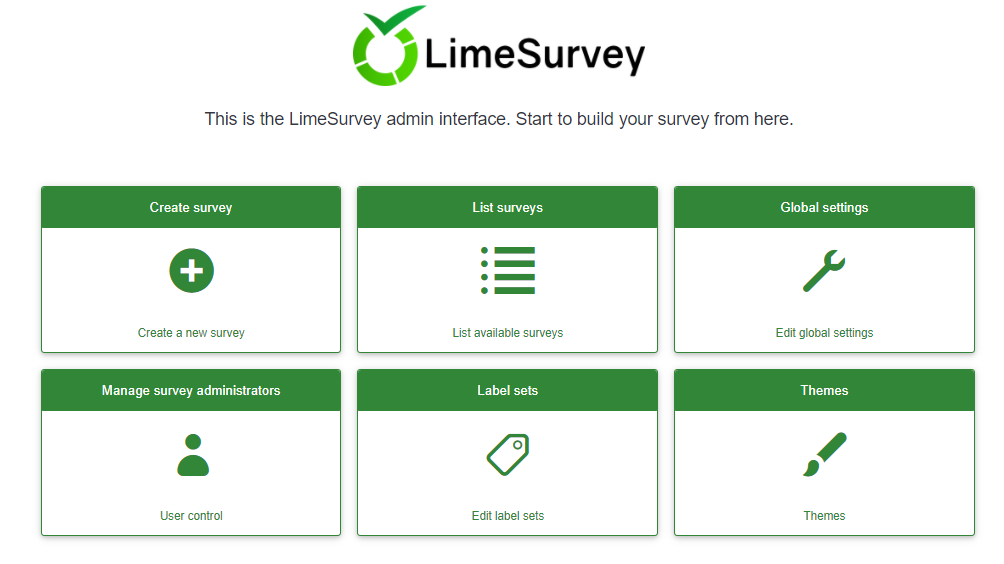
- Utwórz ankietę
- Wyświetl ankiety
- Ustawienia globalne
- 'Zarządzaj administratorami ankiet
- Zestawy etykiet
- Motywy
Utwórz ankietę
Aby utworzyć ankietę, kliknij pole „Utwórz ankietę”.
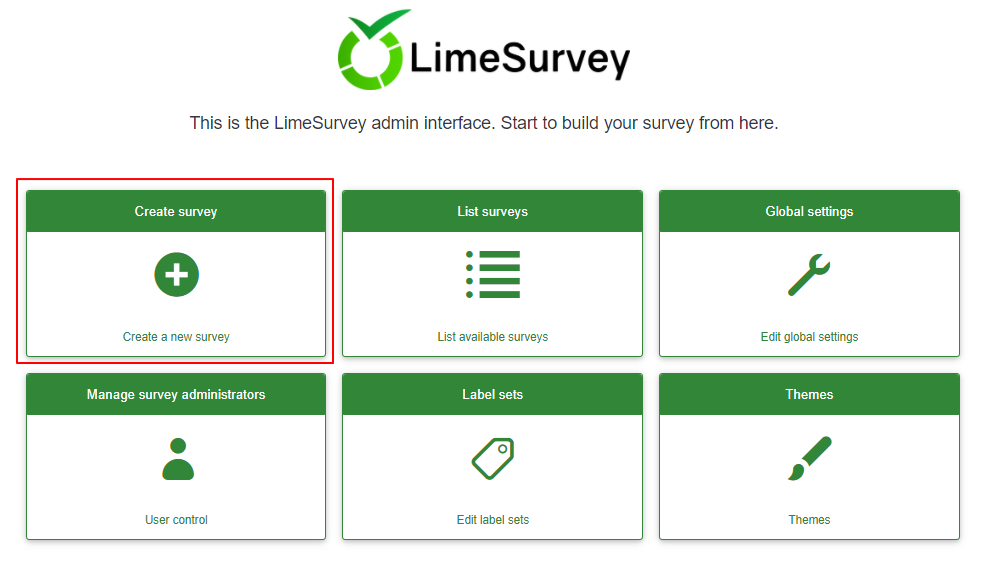
Zostanie wyświetlona strona „Utwórz ankietę”.
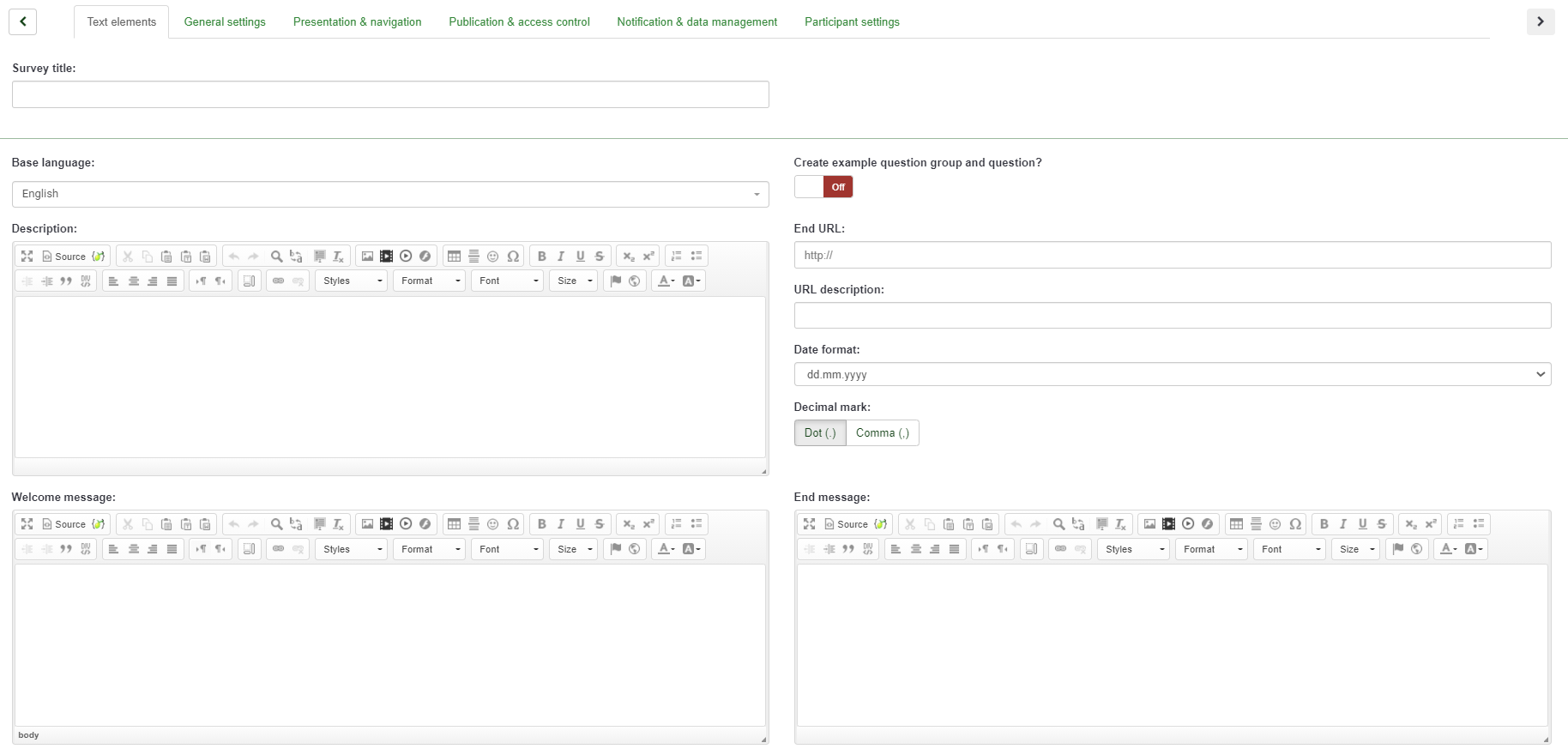
Na stronie „Utwórz ankietę” znajdziesz następujące informacje:
- Tytuł ankiety: Wpisz tutaj tytuł ankiety. To pole jest wymagane. Tytuł ankiety można później zmienić.
- Język podstawowy To jest język używany w ankiecie. Ustawienia ankiety można później zmodyfikować, aby obsługiwały dodatkowe języki.
- Przykładowe pytanie: Ta funkcja jest domyślnie wyłączona. Możesz ją włączyć, aby dodać do ankiety grupę pytań i przykłady pytań.
- Końcowy adres URL: Jeśli użytkownicy zakończą wypełnianie kwestionariusza, istnieje możliwość przekierowania ich na inną stronę. Jeśli chcesz je przekierować, umieść adres URL w polu i aktywuj opcję „automatycznie ładuj adres URL” znajdującą się w zakładce Zakładka Prezentacja i nawigacja.
- Opis adresu URL: Można dodać krótki opis „Końcowego adresu URL”, jeśli użytkownik zostanie przekierowany na inną stronę niezwiązaną z ankietą. Pomocne może być dodanie notatki (wyjaśniającej przyczynę przekierowania na odpowiedni adres URL).
- Format daty: Ta opcja jest ważna, gdy chcesz zapisać timestamps wraz z odpowiedziami uczestników ankiety. Możesz go kliknąć, aby wyświetlić rozwijaną listę formatów dat. Wybierz format daty rozpoznawany przez respondentów ankiety (pamiętaj, że na całym świecie stosowane są różne daty).
- Format dziesiętny: Dostępne są dwie opcje: kropka (.) i przecinek (,). Wybierz ten, który jest najczęściej używany w regionie, w którym zostanie przeprowadzona ankieta (np. USA vs Niemcy).
- Opis: Tutaj można dodać krótki opis ankiety.!N !*Wiadomość powitalna: Uczestnicy ankiety otrzymają wpisaną tutaj wiadomość powitalną.
- Wiadomość końcowa: Wpisz wiadomość, którą zobaczą uczestnicy ankiety po przesłaniu odpowiedzi kwestionariusz (po wypełnieniu ankiety).
Po wypełnieniu wymaganych pól dla „Elementów tekstowych” kliknij „Zapisz” w prawym górnym rogu okna. Zostaniesz przekierowany na stronę główną nowo utworzonej ankiety. Na stronie głównej nowej ankiety będziesz mógł dodawać grupy pytań i pytania.
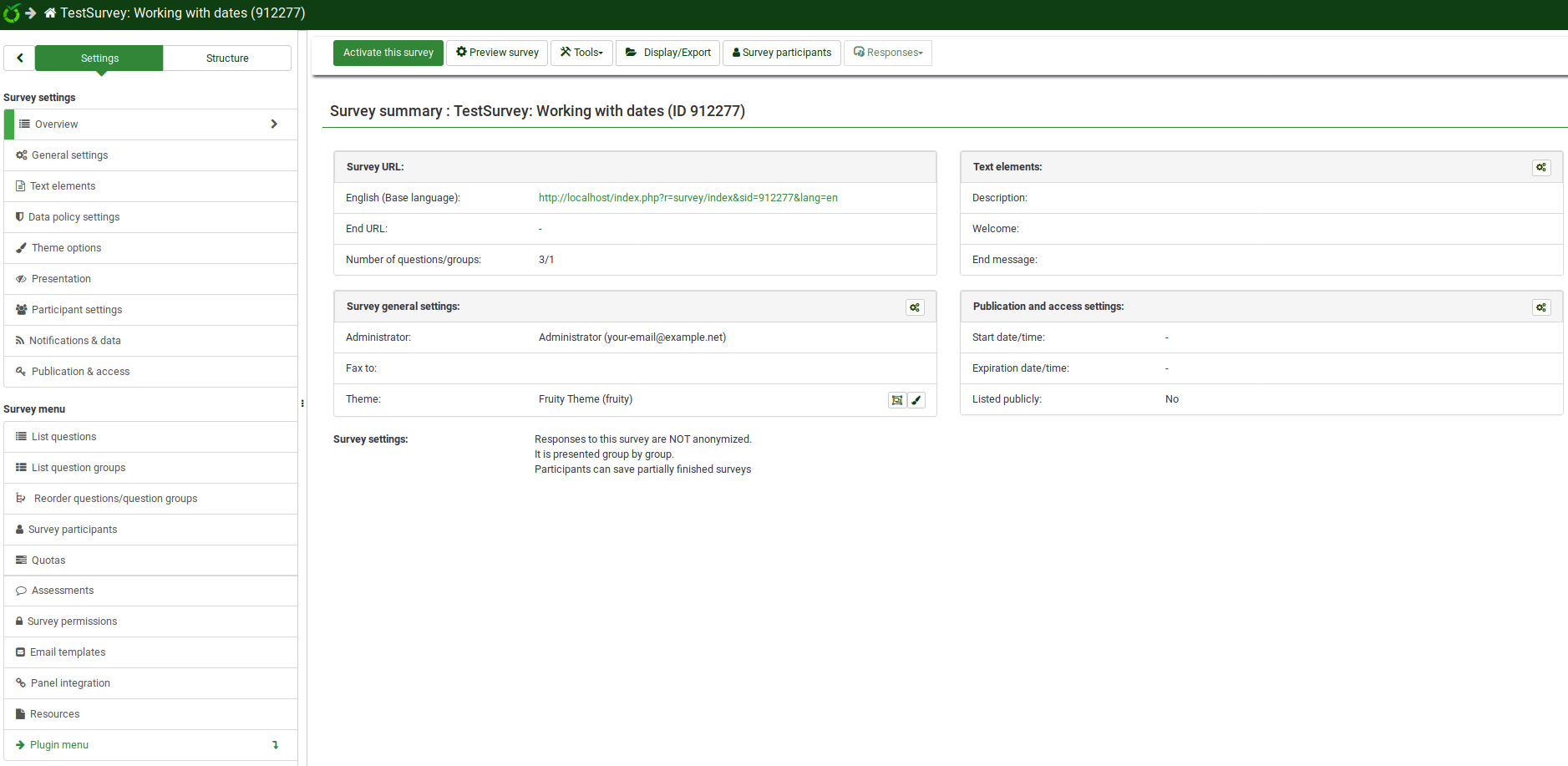
Utwórz grupę pytań
Grupy pytań umożliwiają grupowanie pytań. Przed dodaniem pytań musisz dodać grupę pytań.
Aby utworzyć grupę pytań, najpierw wybierz ankietę, do której chcesz dodać grupę pytań. Znajdziesz tę opcję na górnym pasku narzędzi strony głównej LimeSurvey.
Kliknij ankietę, do której chcesz dodać grupę pytań. Zostanie wyświetlona strona z ankietą. Menu po lewej stronie zawiera dwie zakładki: Ustawienia i Struktura. Podczas dodawania pytań i grup pytań konieczne jest korzystanie z zakładki „Struktura”.
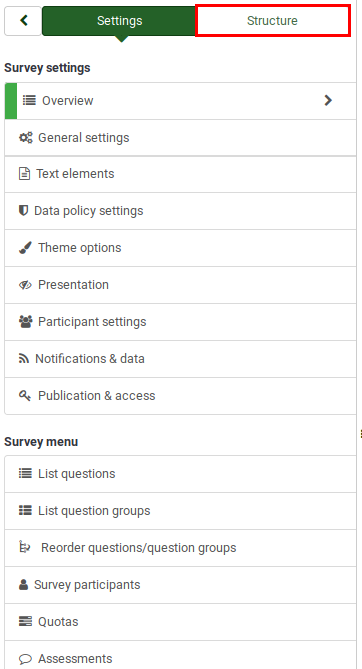
Po wybraniu zakładki „Struktura” menu będzie wyglądać następująco.
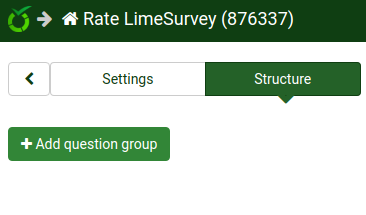
Następnie kliknij przycisk „Dodaj grupę pytań”. Wyświetli się następująca strona.
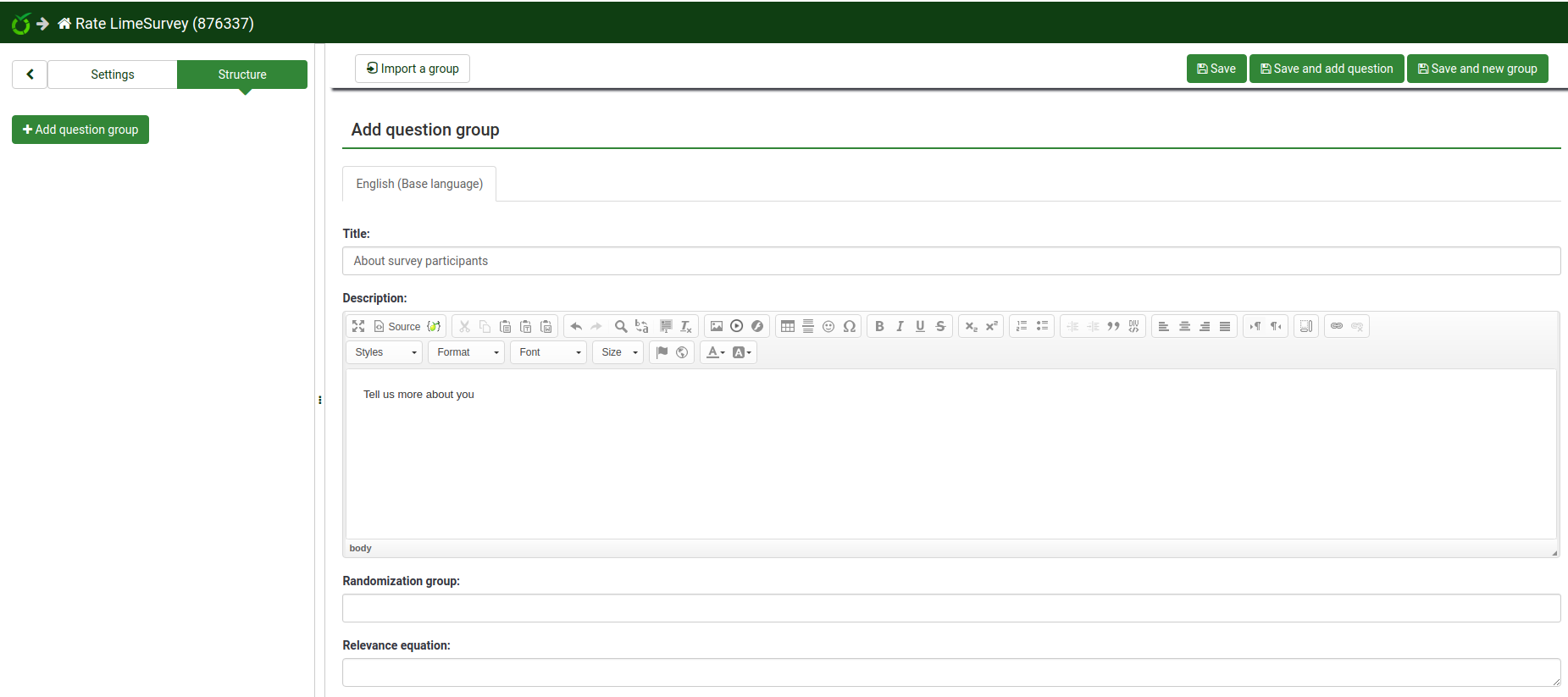
- Tytuł: To jest nazwa grupy ankiet.
- Opis: Można dodać krótki opis grupy pytań. Zostanie ona wyświetlona uczestnikom ankiety, jeśli w ustawieniach ankiety zostanie włączona odpowiednia opcja.
- Grupa losowa: Ta funkcja służy do losowania określonych grup pytań (ta sama musi być przypisana do odpowiednich grup pytań).
- Równanie trafności Ta funkcja służy do ograniczenia respondentów do określonych grup pytań na podstawie ich poprzednich odpowiedzi.
Po zakończeniu kliknij przycisk „Zapisz” w prawej górnej części okna.
Utwórz pytanie
Pamiętaj, że zanim będziesz mógł dodawać pytania, musisz najpierw utworzyć grupę pytań. Zapoznaj się z krokami przedstawionymi powyżej w celu dodania grup pytań.
Po utworzeniu ankiety i dodaniu grupy pytań wybierz ponownie zakładkę „Struktura” i kliknij „dodaj pytanie” z lewego paska menu lub kliknij „dodaj” nowe pytanie do grupy pod nagłówkiem Szybkie akcje grupowe.
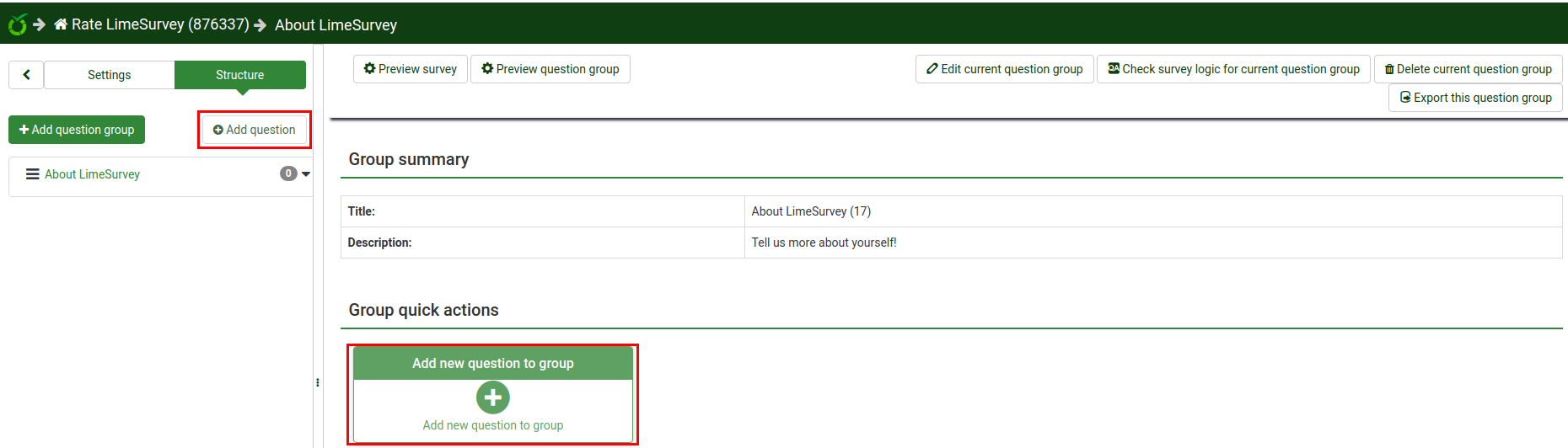
Zostanie wyświetlona strona „Utwórz pytanie”. Zawiera następujące informacje:
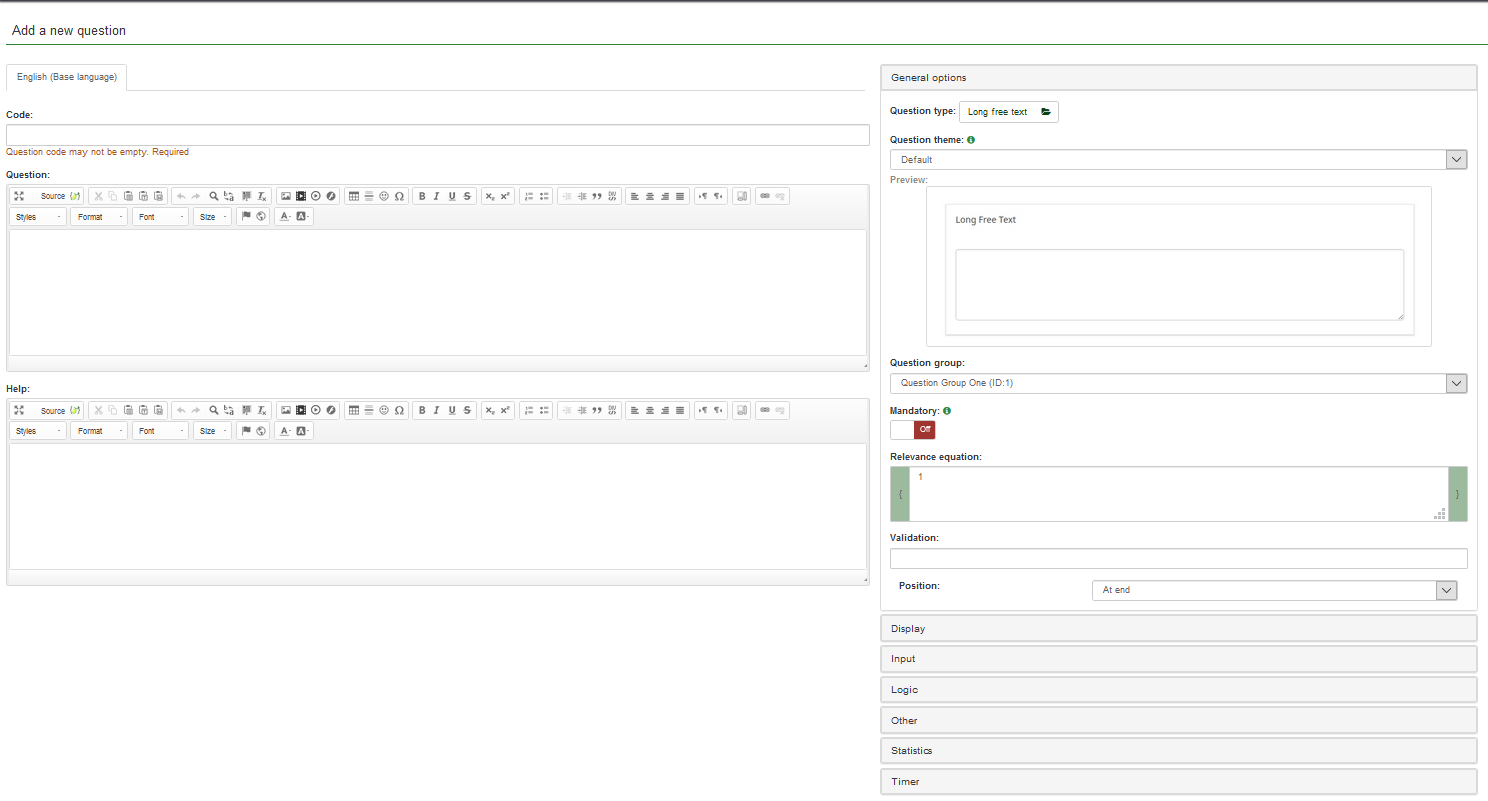
- Kod reprezentuje nazwę/kod indywidualnego pytania, pod którym ankieta jest przechowywana w bazie danych.
- Pytanie: To jest pytanie, jakie będzie wyglądać w ankiecie uczestników.
- Pomoc: Jest to krótki tekst, który może pomóc uczestnikom ankiety lepiej zrozumieć pytanie.
- Opcje ogólne: Funkcje znajdujące się w opcja ta umożliwia zmianę najważniejszych ustawień związanych z pytaniem. Zawiera siedem opcji:
- Typ pytania: W LimeSurvey można używać wielu typów pytań. Aby lepiej je zrozumieć, najedź myszką na każdą opcję lub przeczytaj naszą wiki na temat pytań.
- Motyw pytania: Możesz wybrać niestandardowy motyw pytania (zamiast domyślnego).
- Grupa pytań: Tutaj możesz wybrać, do której grupy pytań chcesz dodać pytanie.
- Obowiązkowe: Opcja ta jest dostępna dla wszystkich typów pytań. To ustawienie pozwala wymagać od użytkowników odpowiedzi na pytanie, zanim będą mogli przejść do następnego pytania.
- Walidacja: Ta funkcja jest dostępna w przypadku wszystkich pytań tekstowych lub liczbowych. Służy do sprawdzania poprawności odpowiedzi. Jeśli odpowiedź nie zostanie zatwierdzona, użytkownik zostanie poproszony o ponowną próbę, zanim będzie mógł kontynuować.
- Równanie istotności: To jest ustawienie dla zaawansowanych użytkowników. Zalecamy użycie domyślnej wartości „1” (oznacza to, że pozycja będzie zawsze wyświetlana).
- Pozycja: Wybierz miejsce w grupie, gdzie chcesz umieścić pytanie.
Należy pamiętać, że w zależności od rodzaju wybranego pytania, pod zakładką „Ustawienia ogólne” zostaną wyświetlone różne zakładki. Aby dowiedzieć się więcej na ten temat, sugerujemy najpierw przeczytać poniższą sekcję wiki.
Przykładowo, jeżeli wybrany zostanie typ pytania Długi tekst (opcja domyślna), to wyświetlone zostaną następujące zakładki: Opcje ogólne, Wyświetlanie, Wejście, Logika, Inne, Statystyki, Timer.
Wypełnij wymagane pola i kliknij „Zapisz”. Zostaniesz przekierowany na stronę zawierającą podsumowanie ostatnio dodanego pytania.
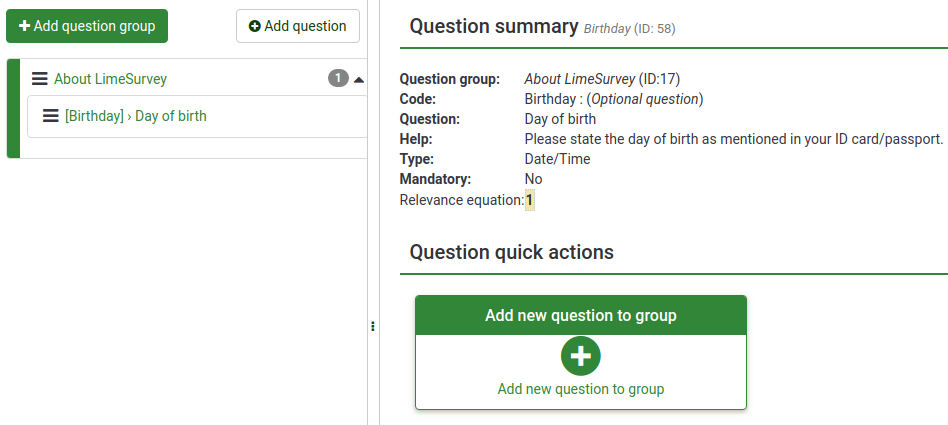
Aby dodać więcej pytań, wykonaj tę samą procedurę opisaną powyżej.
Dodaj pytania dodatkowe i odpowiedzi
Różne rodzaje pytań mogą wymagać pytań podrzędnych, predefiniowanych zestawów odpowiedzi, obu lub żadnej. Przykładowo pytanie wymagające podania wieku uczestnika ankiety nie wymaga pytania podrzędnego ani z góry określonego zestawu odpowiedzi. Z drugiej strony proste pytanie tablicowe wymaga zarówno pytań podrzędnych, jak i odpowiedzi.
Następny zrzut ekranu zawiera pytanie typu tablicowego.
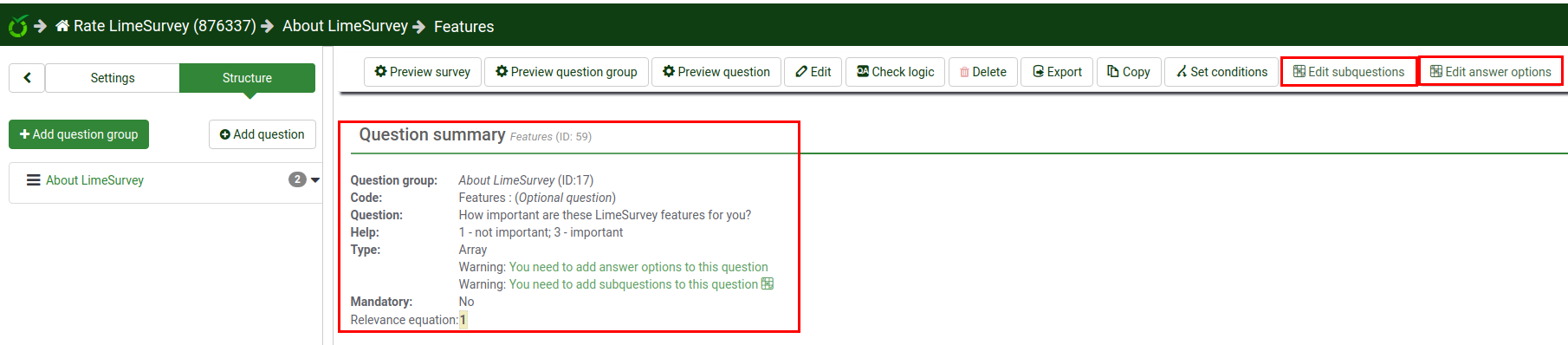
Dodaj pytania podrzędne
Aby dodać pytania podrzędne, przejdź do górnego paska narzędzi i kliknij „Edytuj pytania podrzędne”. Wpisz pytania dodatkowe, na które chcesz odpowiedzieć uczestnikom ankiety.
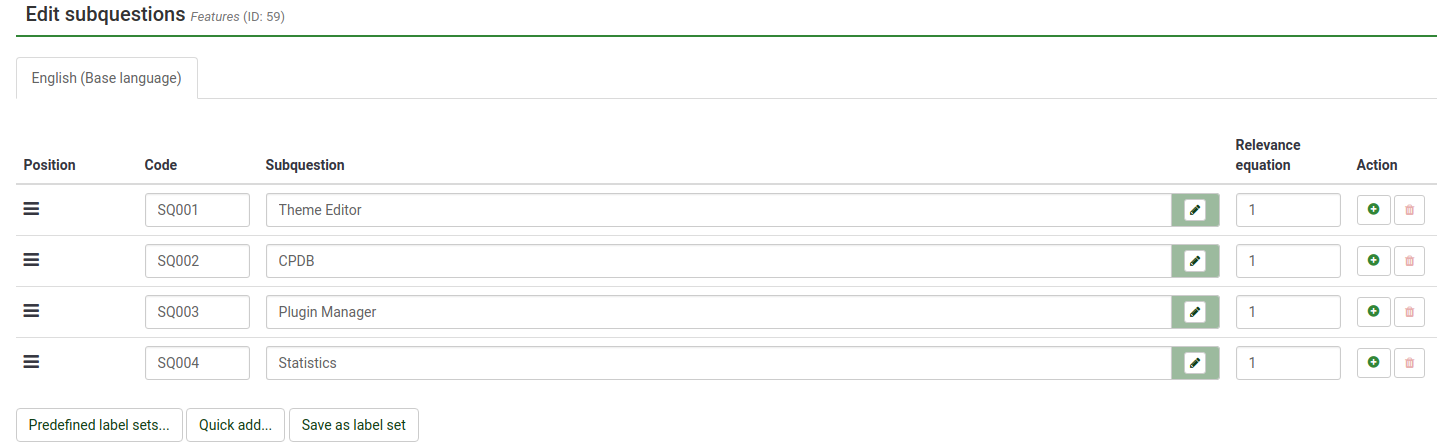
Dodaj odpowiedzi
Aby dodać zestaw predefiniowanych odpowiedzi, przejdź do górnego paska narzędzi i kliknij opcję „Edytuj opcje odpowiedzi”. Wpisz odpowiedzi.
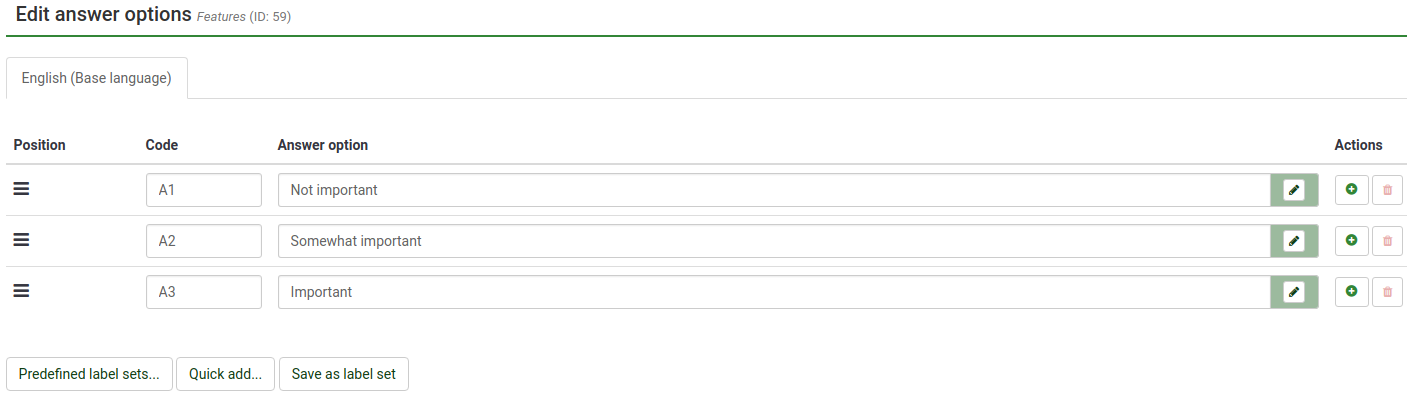
Zapisz zestaw odpowiedzi i wyświetl podgląd pytania (poszukaj przycisku „Podgląd pytania” znajdującego się na górnym pasku narzędzi).
Nasze pytanie wygląda następująco:
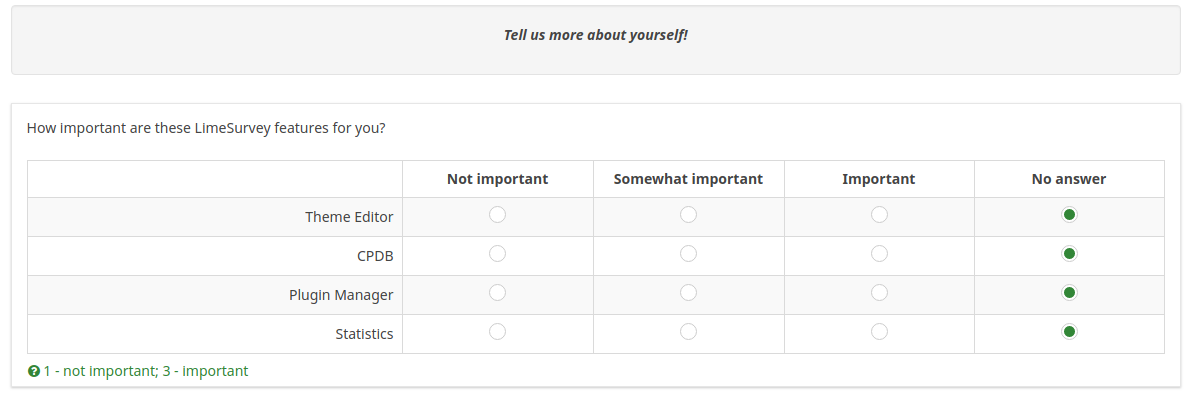
Gratulacje! Pomyślnie utworzyłeś swoje pierwsze pytanie typu tablicowego.
Uporządkuj pytania
If your survey contains dozens of questions, it can be a time-consuming process to access each question and/or question group and edit the order one-by-one. The survey Structure menu allows you to quickly reorganize your questions and question groups. Select the Structure tab from the menu on the left and click the three-line symbol that is located in front of the question or group name and drag it to its new location.

Activate/Stop survey
Now that you have at least one question group and one question added to your survey, you can activate it. Select the Settings tab from the menu on the left and click on Overview. The following page will be displayed.

Click Activate this survey on the toolbar.
Before activation, a window will be displayed asking you about general survey settings.

- Anonymized Responses: This option allows you to decide if the information in your survey's token table is matched to the responses in your survey or kept anonymous. If you decide to enable it, your survey is set to anonymize responses. You will not be able to link answers to respondents.
- Save IP Address: If enabled, the IP address of the survey respondent will be stored together with his/her answers.
- Save Timings: If enabled, the time spent on each page of the survey by each survey participant is recorded.
- Date Stamp: Turn this option on if you would like to see the date the answers were submitted.
- Save Referrer URL: If enabled, the referrer URL will be stored together with the answers.
Once the desired functionalities have been enabled, click Save & activate survey. The following message will be displayed.

Select the option "No, thanks" to disable closed-access mode! This will allow everyone to access to your survey using the survey link.
Congratulations! You have activated your first survey! If you want to start sharing the survey URL, go to the home page of your survey, and look for the survey URL in the Survey summary section under Share your survey.

Copy the link and start sharing it.
If you want to deactivate (stop) the survey, click the Overview tab from the menu on the left and look for Stop this survey located on the top toolbar.

Statistics
To quickly view your survey statistics, click Survey located on the top toolbar of your LimeSurvey home page. A list with all the available surveys will be displayed. Next, go to the last column and click the Statistics button (![]() ) that corresponds to the row of the survey you wish to analyse.
) that corresponds to the row of the survey you wish to analyse.

A new window with a set of graphs will be displayed. If you would like to use them in a report, scroll to the bottom of the page and click Export images. Each chart will be saved separately in.png format and archived as a.zip file.
Click Expert mode in the upper-right part of the window to access more statistics-related filters.
Once you have chosen your filters, click View Statistics in the upper-right corner of the window.

The results are displayed in HTML, Excel, or PDF format based on which is chosen.
Exporting questions and responses
You can export survey results in different formats to produce statistics and graphs using apps such as SPSS, R, STATA, etc.. Access the survey you wish to analyze. Click Responses on the top toolbar, and then select Responses & Statistics.

Now you are on the Browse Responses page. Click Export from the top toolbar and select the desired export format. If you select the first option, all the available formats in which you can export the data will be displayed.

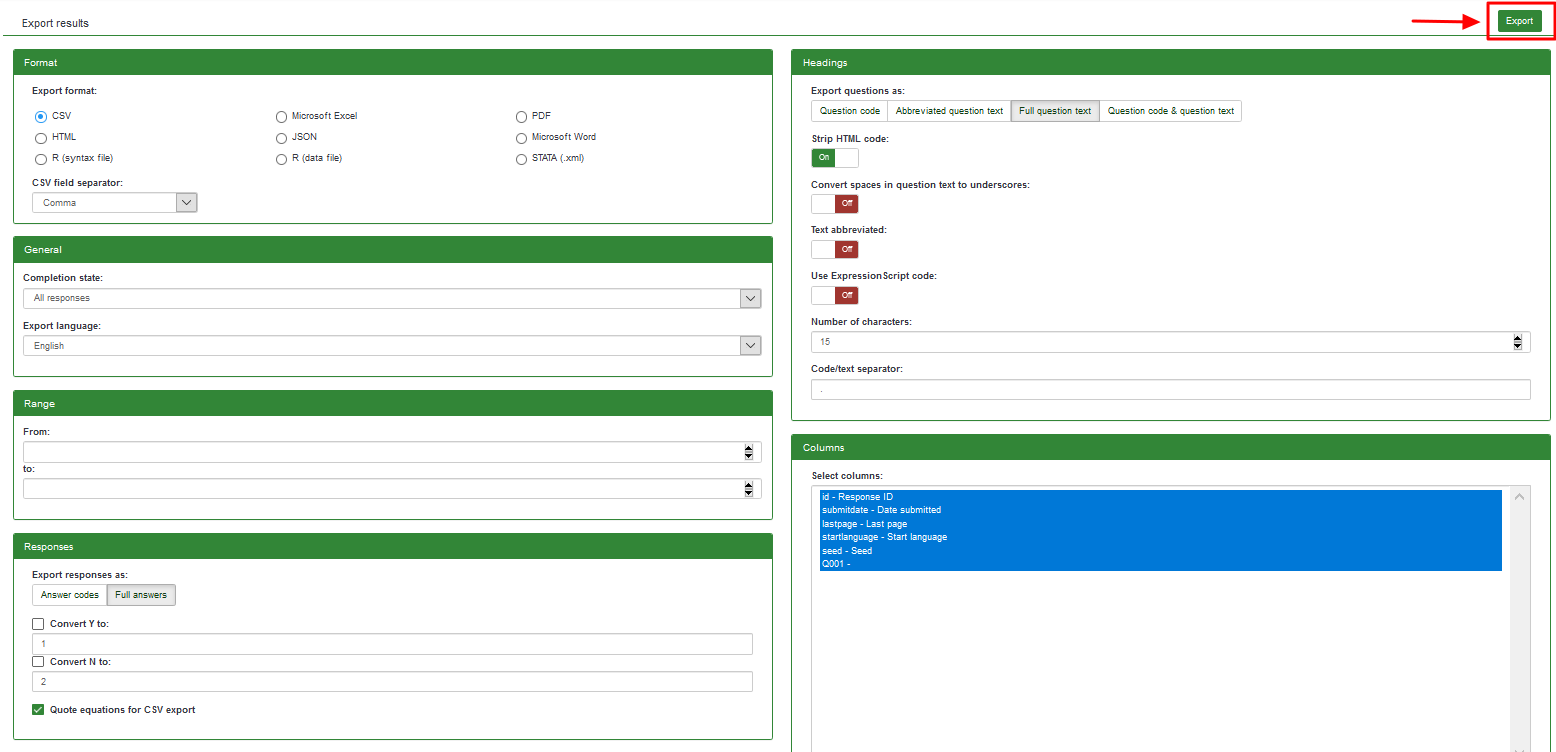
Once the filters are set, click Export located in the upper-right side of the window.
Other LimeSurvey features - advanced users
Check out the features of the LimeSurvey Cloud package.
Still have questions? Please join our LimeSurvey community chat on Discord.